Με το Keynote στο Mac, μπορείτε να δημιουργήσετε εξαιρετικές παρουσιάσεις για επαγγελματικούς, εκπαιδευτικούς, ακόμη και προσωπικά έργα. Αλλά δεν πάνε όλα όπως τα σχεδιάζετε όταν δημιουργείτε ένα slideshow. Μπορείτε να προσθέσετε μια εικόνα, να πληκτρολογήσετε κείμενο ή να κάνετε μια αλλαγή μορφοποίησης που θα θέλατε να μην είχατε κάνει.
Περιεχόμενα
- Αναίρεση της τελευταίας σας ενέργειας στο Keynote
- Αναιρέστε τις τελευταίες σας ενέργειες
- Επαναλάβετε την τελευταία σας ενέργεια στο Keynote
- Αναίρεση ή Επανάληψη γκριζαρισμένη;
Με τη δυνατότητα Αναίρεσης στο Keynote, μπορείτε να διαγράψετε την τελευταία σας ενέργεια. Είτε προσθέσετε ένα στοιχείο που θέλετε να καταργήσετε αμέσως είτε κάνετε μια αλλαγή μορφοποίησης που δεν λειτουργεί, η Αναίρεση είναι η ψηφιακή σας γόμα στο Keynote.
Προτεινόμενα βίντεο
Ανετα
5 λεπτά
Υπολογιστής Mac
Εφαρμογή Apple Keynote
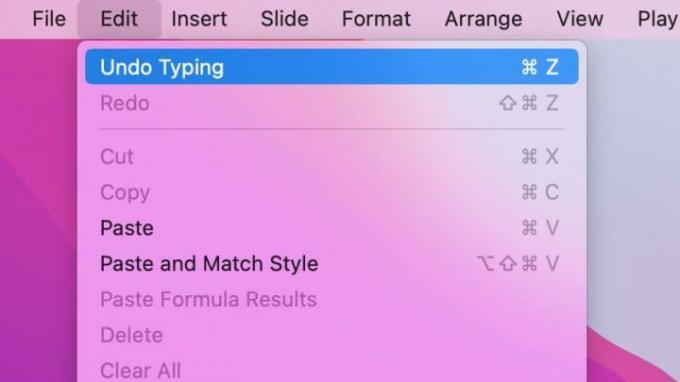
Αναίρεση της τελευταίας σας ενέργειας στο Keynote
Εάν θέλετε να αναιρέσετε την τελευταία ενέργεια που εκτελέσατε στο Keynote σε Mac, επιλέξτε Επεξεργασία > Ξεκάνω στη γραμμή μενού.
Για να επιβεβαιώσετε ότι αναιρείτε αυτό που σκοπεύετε, θα δείτε επίσης ποια ήταν η τελευταία ενέργεια. Για παράδειγμα, αν πληκτρολογούσατε απλώς μια λέξη, θα εμφανιζόταν Αναίρεση πληκτρολόγησης; εάν διαγράψατε μια εικόνα, θα εμφανιζόταν Αναίρεση διαγραφή.
Όταν επιλέγετε Ξεκάνω, θα πρέπει να δείτε ότι η τελευταία ενέργεια έχει αναιρεθεί.
Αν προτιμάτε να χρησιμοποιήστε μια συντόμευση πληκτρολογίου αντί για τη γραμμή μενού, πατήστε Εντολή + Ζ για να αναιρέσετε μια ενέργεια.
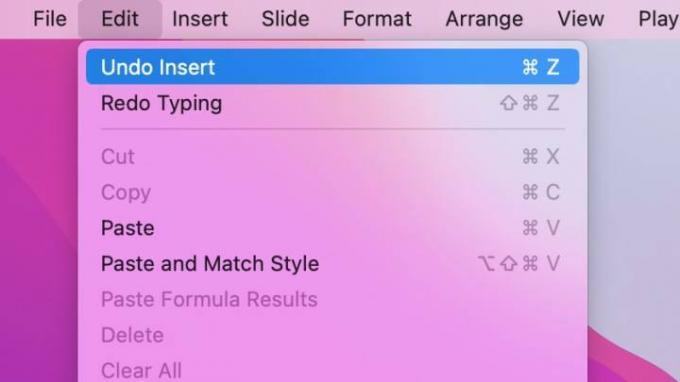
Αναιρέστε τις τελευταίες σας ενέργειες
Η δυνατότητα Αναίρεσης στο Keynote δεν είναι απλώς μια γόμα μίας χρήσης. Μπορείτε να συνεχίσετε την αναίρεση προηγούμενων ενεργειών.
Για παράδειγμα, ας υποθέσουμε ότι εισάγετε ένα σχήμα και μετά πληκτρολογείτε κείμενο μέσα σε αυτό. Όταν επιλέγετε Επεξεργασία, θα δείτε Αναίρεση πληκτρολόγησης γιατί αυτή ήταν η τελευταία ενέργεια. Εάν το επιλέξετε και μετά επιστρέψετε σε Επεξεργασία, μετά θα δεις Αναίρεση εισαγωγής γιατί αυτή η ενέργεια ήρθε πριν από την πληκτρολόγηση.
Το κλειδί είναι ότι μπορείτε να συνεχίσετε να αναιρείτε κάθε προηγούμενη ενέργεια με τη σειρά. Ωστόσο, δεν μπορείτε να μεταβείτε σε συγκεκριμένες ενέργειες στο ενδιάμεσο.
Εάν χρησιμοποιείτε τη συντόμευση πληκτρολογίου που αναφέρεται παραπάνω, Εντολή + Ζ, μπορείτε να συνεχίσετε να πατάτε αυτόν τον συνδυασμό πλήκτρων για να αναιρέσετε κάθε ενέργεια με τη σειρά.
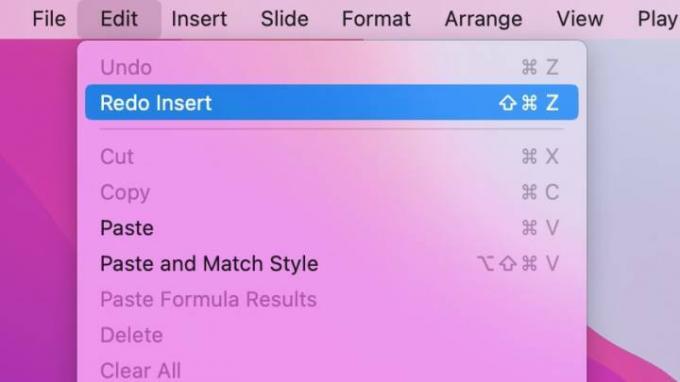
Επαναλάβετε την τελευταία σας ενέργεια στο Keynote
Το αντίστοιχο του Undo στο Keynote είναι το Redo. Το Redo είναι σαν τη γόμα για τη γόμα που σας επιτρέπει να επαναλάβετε κάτι που μόλις αναιρέσατε.
Για παράδειγμα, ας υποθέσουμε ότι εισάγετε έναν πίνακα στη διαφάνειά σας, αλλάζετε γνώμη και επιλέγετε Επεξεργασία > Αναίρεση εισαγωγής για να αφαιρέσετε το τραπέζι. Στη συνέχεια, μπορείτε να πάτε στο Επεξεργασία > Επανάληψη εισαγωγής να ξαναβάλω το τραπέζι.
Η επανάληψη λειτουργεί ακριβώς όπως η δυνατότητα Αναίρεσης. Θα δείτε την τελευταία ενέργεια δίπλα της στο μενού και μπορείτε να συνεχίσετε να επαναλαμβάνετε κάθε ενέργεια που αναιρέσατε προηγουμένως.
Εάν προτιμάτε να χρησιμοποιήσετε μια συντόμευση πληκτρολογίου αντί για τη γραμμή μενού, πατήστε Βάρδια + Εντολή + Ζ για να επαναλάβετε μια ενέργεια. Όπως και η συντόμευση πληκτρολογίου για την Αναίρεση, μπορείτε να συνεχίσετε να πατάτε αυτόν τον συνδυασμό πλήκτρων για να επαναλάβετε κάθε ενέργεια με τη σειρά.
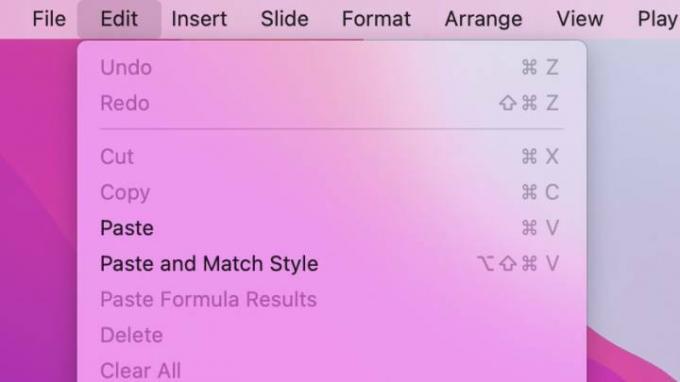
Αναίρεση ή Επανάληψη γκριζαρισμένη;
Εάν επιλέξετε Επεξεργασία στη γραμμή μενού με σκοπό την αναίρεση ή την επανάληψη μιας ενέργειας και η μία ή και οι δύο είναι γκριζαρισμένες, υπάρχει λόγος: Δεν υπάρχουν άλλες ενέργειες για αναίρεση ή επανάληψη.
Επιπλέον, εάν κλείσετε την παρουσίασή σας και την ανοίξετε ξανά, δεν θα έχετε τις επιλογές Αναίρεση ή Επανάληψη έως ότου εκτελέσετε μια νέα ενέργεια. Μπορείτε να αποθηκεύσετε την παρουσίασή σας και να συνεχίσετε να χρησιμοποιείτε Αναίρεση ή Επανάληψη, αλλά μόλις κλείσετε την παρουσίαση, θα ξεκινήσετε ένα νέο σύνολο ενεργειών όταν την ανοίξετε ξανά.
Συστάσεις των συντακτών
- Αυτό το κρυφό μενού άλλαξε για πάντα τον τρόπο χρήσης του Mac μου
- Πώς να συνδυάσετε αρχεία PDF σε Windows, macOS ή στον Ιστό
- Πώς να συνδέσετε ένα iPhone σε Mac
- Το macOS Sonoma της Apple έχει μια δυνατότητα που αλλάζει το παιχνίδι — κυριολεκτικά
- Πώς να ορίσετε έναν προεπιλεγμένο εκτυπωτή σε Windows ή Mac
Αναβαθμίστε τον τρόπο ζωής σαςΤο Digital Trends βοηθά τους αναγνώστες να παρακολουθούν τον γρήγορο κόσμο της τεχνολογίας με όλα τα τελευταία νέα, διασκεδαστικές κριτικές προϊόντων, διορατικά editorial και μοναδικές κρυφές ματιές.




